Możesz znaleźć płatne aplikacje, które obiecują szybkie starty, ale tak nie jest. W tym artykule nauczysz się łatwo jak przyspieszyć uruchamianie i uruchamianie systemu Windows 10 tak bardzo, jak to możliwe.
Chociaż zdarza się, że włączasz i uruchamiasz komputer wiele razy, może to zająć dużo czasu. Ważne jest, aby wiedzieć, że jest to bardzo prawdopodobne czasami, ponieważ nie masz niezbędnych ustawień.
Co to znaczy, że nie mamy konfiguracji naczynia, akcesoria wymagane minimum rozruchu nie można przyspieszyć. Ale jeśli tak, postępuj zgodnie z tymi małymi wskazówkami i zmaksymalizować uruchamianie i uruchamianie systemu Windows 10 ten

Zawsze musimy mieć wiedzę o naszym sprzęcie, sprzęcie i oprogramowaniu. Poznaj spektakle, ilość pamięci RAM na moim komputerze , aplikacje, które posiadamy itp. Ponieważ? Bo dzięki temu będziemy wiedzieć, czy zastosowane korekty lub procedury przyniosą oczekiwane efekty.
Jak przyspieszyć uruchamianie systemu Windows 10 i uruchomić go do maksimum?
Zaczniemy wykonywać czynności, które nam pomogą przyspieszyć uruchamianie systemu Windows 10 za każdym razem, gdy go włączamy. Pierwszą rzeczą, którą zaczniemy robić, to przejść do Start i zrobić dla niego dobry klip, pojawi się małe pole wyboru i musimy wybrać Uruchom.
Następnie pojawia się okienko i musimy wpisać następujące słowo msconfig następnie naciśnij klawisz Enter na naszej klawiaturze.
Na naszym ekranie pojawi się małe pole, zwykle się pojawi i musisz je zaznaczyć Start selektywny do kwadratu ten jest prawie pewne, że włączyłeś normalną opcję rozruchu.
Musisz wyczyścić tę opcję i wybrać Start selektywny Po zakończeniu przejdziemy do zakładki Start. Wybieramy tę zakładkę i przenosi nas do kolejnego okna, w którym zmieniamy opcję czasu oczekiwania.
I umieścimy tutaj 15 sekund w nawiasach, jeśli chcesz uruchomić komputer w dowolnym momencie, nie opuści cię, ponieważ nie da ci czasu.
Dlatego musisz ponownie wprowadzić te opcje i wprowadzić dostępny czas przed ich modyfikacją. A teraz wybierzemy pole, które mówi GUI się nie uruchamia a teraz wybierzemy przycisk Opcje zaawansowane.
Robimy na nim klip i pojawia się nowe okno, w którym wybierasz opcję Liczba procesorów i musisz wybrać największą liczbę, która się pojawi, a następnie kliknij akceptuj.
Użyj menedżera zadań, aby przyspieszyć https://miracomosehace.com/proteger-pc-antivirus-firewall-anti-spyware-anti-spam/u PC
Teraz uruchomimy Windows, który jest najważniejszą częścią całego procesu, tutaj znajdziemy opcję dla otwórz menedżera zadań ten Tworzymy klip i wszystkie programy, które się od niego zaczynają Windows jest prezentowany ten Wiele z nich wymaga czasu uruchom system Windows 10.
I zobaczymy listę, na której możemy wyłączyć program, który nie musi działać, gdy komputer jest włączony. Aby go wyłączyć, wybierz program, a następnie kliknij Wyłącz.
Będziesz miał dostęp do tego programu, po prostu wybierz go, otwórz i uruchomi się. Ważne, aby nigdy nie był wyłączony antywirus ten
Zamykamy okno, w którym się znajdujemy, przenosi nas do poprzedniego okna i tam wybieramy przycisk Zastosuj, a następnie OK.
Po zakończeniu pojawi się okno z dwiema opcjami Uruchom ponownie i wyjdź bez ponownego uruchamiania ten Musimy wybrać opcję restartu, aby zmiany, które wprowadziliśmy na naszym komputerze, mogły zostać zastosowane.
Inną rzeczą, która również uniemożliwia szybkie uruchomienie systemu Windows, jest liczba ikon, które możesz mieć na pulpicie. Dlatego radzę utworzyć folder i umieścić tam wszystkie programy, co uniemożliwi powolne uruchamianie komputera po włączeniu.
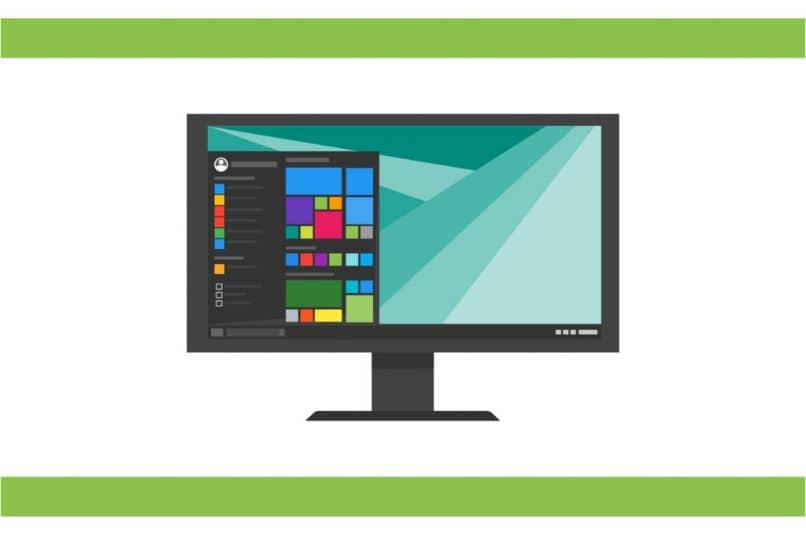
W ten sposób wprowadzisz znaczące zmiany na swoim komputerze osobistym i będziesz w stanie rozwiązać problem, który jest bardzo powszechny wśród użytkowników tego systemu operacyjnego. Dzięki tym małym skutecznym wskazówkom, których się nauczyłeś zmaksymalizować uruchamianie i uruchamianie systemu Windows 10.